Win11 Dev Build 22494最新原版是一款微软最新得操作系统,针对用户反应的各类问题进行了收录解决,更好的提升了用户的使用体验,这个版本带来了多项修复功能,感兴趣的小伙伴欢迎来下载。
Win11 Dev Build 22494最新原版
1、全新pe安装工具,帮助用户完成系统工具。
2、全新中文化操作界面,操作更简单。
3、优化电脑文件的搜索功能。
4、根据用户电脑屏幕自动调整分辨率大小。
5、关闭文件的智能整理功能,保证用户文件安全。
6、对于电脑的局域网进行优化,加快网络浏览速度。
7、无人安装全自动过程,简单轻松。
Win11 Dev Build 22494最新原版新增
在任务栏中可一键静音麦克风。从 Microsoft Teams 开始,用户会发现在通话中,会自动将麦克风图标添加到任务栏。用户可以查看通话音频状态、正在访问麦克风的应用程序,并随时快速将麦克风静音和取消静音。

当用户加入会议时,用户会立即在任务栏中看到以下图标。该图标将整个通话过程中出现,因此无论在屏幕上打开了多少个窗口,它都可以随时访问。
该功能首先推广到 Microsoft Teams for Work 或 Schools 的 Windows Insiders 用户群体,因此一开始并不是所有人都能够使用该功能。
改进:
正在尝试使用某些 Windows 预览体验成员在 Alt + Tab 和任务视图中显示快照组(snap groups),就像用户将鼠标悬停在任务栏上打开的应用程序一样。并非所有内部人员都可以使用此功能。微软计划监控反馈并查看反馈情况,然后再将其推送给所有用户。
在“设置”》“应用程序”》“默认应用程序”下搜索文件类型或链接类型,将显示包含用户当前查询的选项下拉列表,而无需按回车键。
用户可以通过以下 URI 直接在“设置”》“应用”》“安装的应用”下启动已安装的应用设置页面:ms-settings:installed-apps。
调整了“设置”》“应用”》“安装的应用”下排序方式的名称,使其更清晰,并新增了从小到大排序的选项。
修复:
任务栏:
将鼠标滑过任务栏角落的音量、电池、网络或其他图标后,工具提示不再出现在任务栏上的随机位置。
解决了导致任务栏角落中某些图标意外重复的潜在问题。
文件资源管理器:
解决了上下文菜单在用户滚动时崩溃的问题。
修复了在屏幕的某些区域,上下文菜单子菜单会绘制在上下文菜单的顶部而不是旁边的问题(比如“新建”)。
在具有混合 DPI 的多个显示器的系统上,上下文菜单图标应该能够清晰显示。
解决了可能导致在上下文菜单中选择打开方式时,在某些情况下意外打开文件而不是实际打开“打开方式”对话框的问题。
上个版本重命名桌面文件问题已在此版本修复。
对命令栏底层逻辑进行了另一项调整,以帮助提高文件资源管理器中命令操作的性能。
搜索:
修复了最近索引器数据库变得过于碎片化,导致索引器意外消耗大量内存和 CPU 时间过长的问题。这对于拥有大型 Outlook 邮箱的人来说尤其明显。
输入:
缓解了在尝试按住 Shift 或 Ctrl 键拖动某些内容时导致某些应用程序挂起的问题。
修复了在用户尝试从登录屏幕重置 PIN 时,在点击文本字段时,平板电脑上不显示触摸键盘的问题。
提高了笔菜单的可靠性。
窗口:
修复了一些与使用窗口功能(截图、Alt + Tab 和桌面)相关的 explorer.exe 崩溃问题。
如果用户在具有多台显示器的系统上打开任务视图,则两台显示器上的背景现在都应该显示亚克力效果。
解决了任务视图和 Alt + Tab 中窗口缩略图的几个 UI 问题,特别是如果应用程序窗口太小,关闭按钮可能会被切断。
设置:
解决了面部识别 (Windows Hello) 在某些情况下可能会在登录设置中意外变灰的问题,直到关闭和打开设置。
修复了存储感知功能未清理 C:\Windows\SystemTemp 的问题。
如果未授予位置访问权限,标准用户(又名非管理员)现在应该能够在“设置”中更改时区,而不是下拉列表变为空白。
其他:
修复了导致 Windows 更新、恢复和开发人员的链接显示在主 Windows 更新设置页面下的问题。
修复了在 HDR 模式下,图像在 Adobe Photoshop、Adobe Lightroom 和 Adobe Lightroom Classic 中具有黄色色调的错误。
缓解了与 DHCP 相关的问题,该问题在某些 Insiders 的最新版本中导致屏幕关闭时意外耗电。
解决了一些服务主机问题:WinHTTP Web 代理自动发现服务意外使用大量 CPU 的问题。
修复了可能导致某些设备在退出睡眠模式时出现黑屏的问题(不显示锁定屏幕)。
解决了导致一些使用 ARM64 PC 的用户在最近几个 Dev 版本中遇到 Microsoft Teams 崩溃增加的潜在问题。
通过点击文件资源管理器上下文菜单中的显示更多选项或任务管理器中的菜单选项,增加了所选项目的填充。
WSL:修复了通过‘\\wsl.localhost’或‘\\wsl$’访问 Linux 发行版时出现的错误 0x8007010b。
已知问题:
常规:
使用最新的 ISO 从版本 22000.xxx 或更早版本更新到更新的开发人员渠道的用户可能会收到错误警告;
屏幕和睡眠超时时间可能会缩短,正在调查该问题对能源消耗的潜在影响。
开始菜单:
在某些情况下,使用“从开始搜索”或任务栏时可能无法输入文本。如果遇到此问题,请按键盘上的 WIN+R 以启动“运行”对话框,然后将其关闭。
任务栏:
切换输入法时,任务栏有时会闪烁。
正在调查此版本中的一个问题,即任务栏中的时钟可能会卡住且无法更新,尤其是在通过远程桌面访问 PC 时。
输入:
剪贴板历史记录是空白的。
搜索:
点击任务栏上的搜索图标后,搜索面板可能无法打开。如果发生这种情况,请重新启动“Windows 资源管理器”进程,然后再次打开搜索面板。
快速设置:
正在调查来自内部人士的报告,即音量和亮度滑块在快速设置中没有正确显示。
1、制作U盘启动工具。
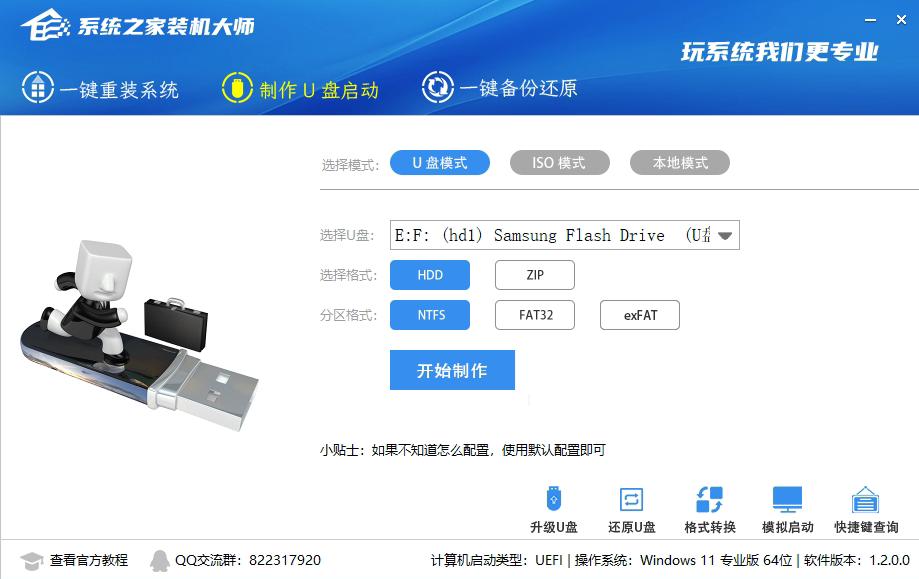
2、将下载好的ISO复制到制作好的U盘中。
3、重启电脑,进入系统之家PE界面,选择桌面的【一键重装系统】。
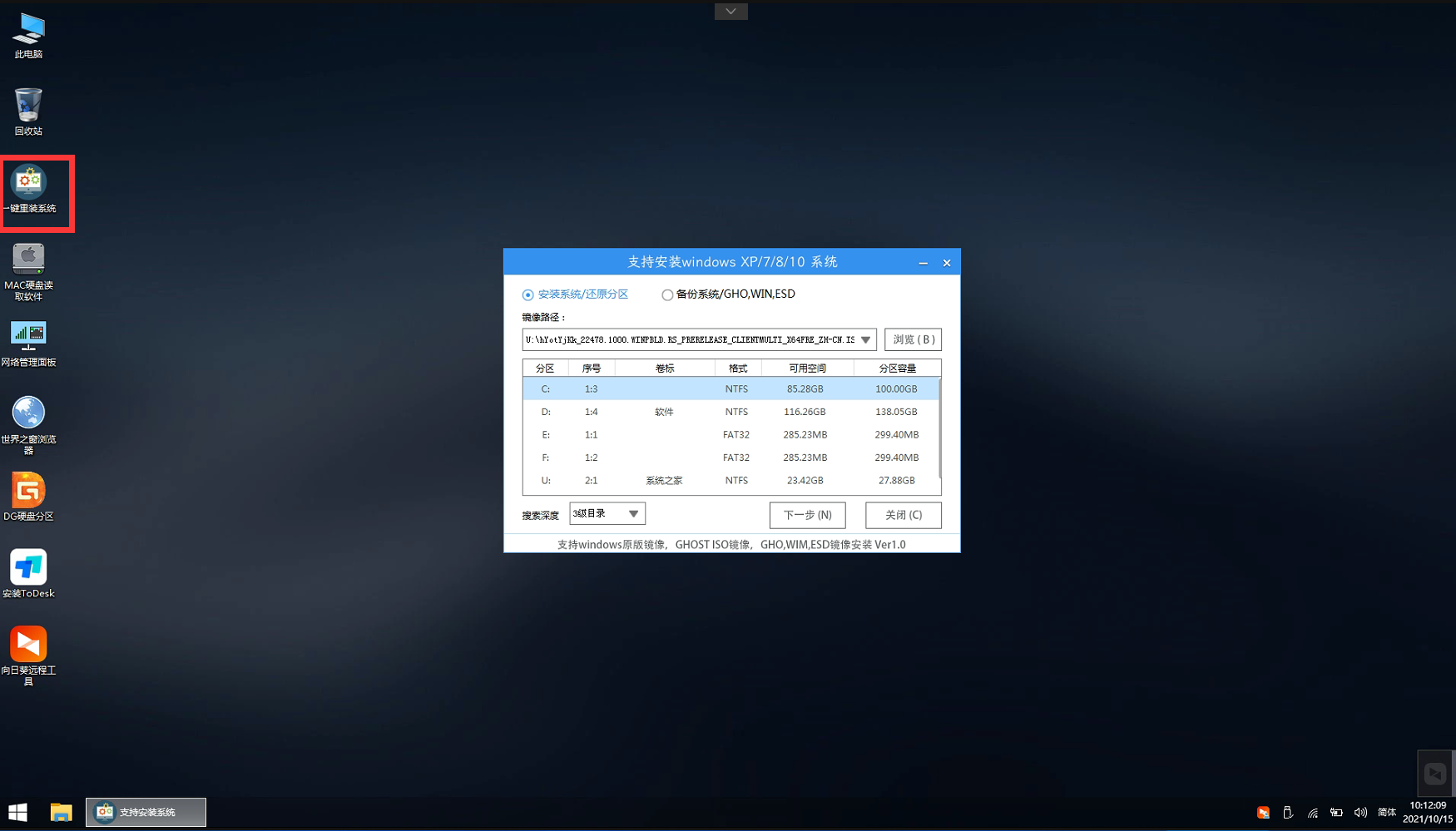
4、选择自己想要安装的系统ISO。
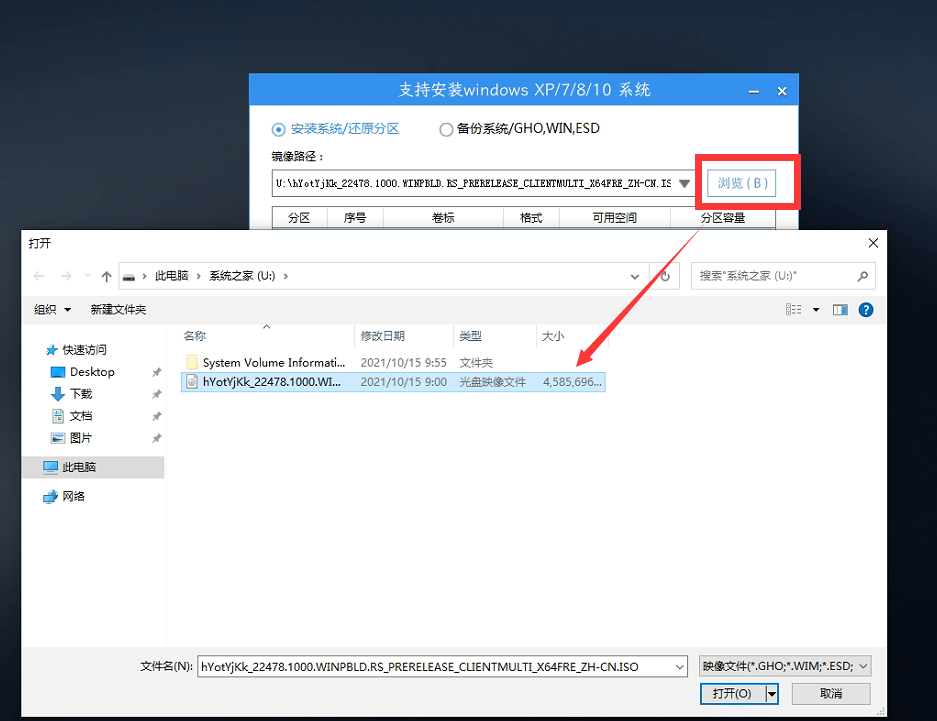
5、选择系统安装的位置。
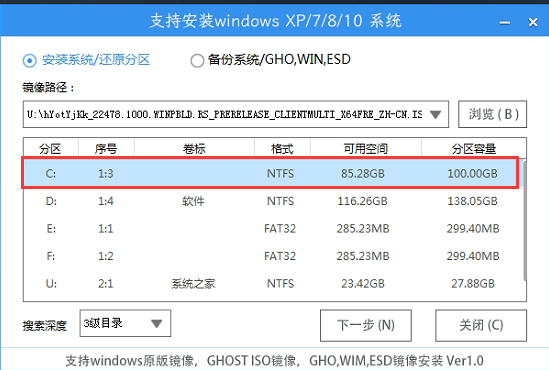
6、选择系统安装的版本。
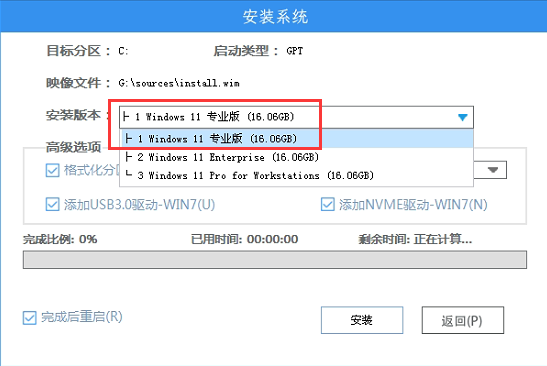
7、然后点击安装就可以等待系统自动安装。
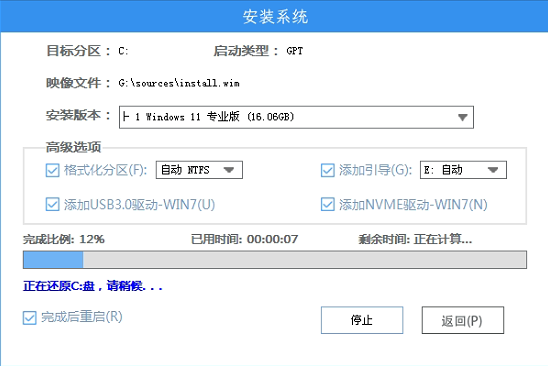
常见问题
免责条款
本Windows系统及软件版权属各自产权人所有,只可用于个人研究交流使用,不得用于商业用途,且系统制作者不承担任何技术及版权问题,请在试用后24小时内删除。如果您觉得满意,请购买正版!
发表评论
共0条
评论就这些咯,让大家也知道你的独特见解
立即评论以上留言仅代表用户个人观点,不代表系统之家立场